6 طرق مختلفة لتشغيل جهاز Playstation 5 (PS5)
نشرت: 2022-12-13إذا كنت تمتلك Sony PlayStation 5 ، فلديك عدة طرق مختلفة لتشغيل وحدة التحكم في الألعاب أو إيقاظها. على سبيل المثال ، يمكنك القيام بذلك باستخدام DualSense Wireless Controller ، من خلال تطبيق PS على هاتفك المحمول ، أو عبر PS Remote Play على جهاز سطح المكتب.
سواء كنت تقف بجوار جهاز PS5 أو جالسًا على الأريكة أو في الغرفة المجاورة ، سيرشدك هذا البرنامج التعليمي خلال كل تقنية لتشغيل وحدة التحكم بالتفصيل.

1. اضغط على زر الطاقة في PS5
لنبدأ بالحصول على الطريقة الأكثر وضوحًا لتشغيل جهاز PlayStation 5 الخاص بك بعيدًا عن الطريق أولاً - زر الطاقة الموجود على غلاف وحدة التحكم. إنها أيضًا الطريقة الوحيدة لتشغيل PS5 عند إعداد وحدة التحكم لأول مرة.
إذا كنت تمتلك إصدار قرص PS5 ، فسترى زرين على الجانب الأمامي - Eject و Power. زر الطاقة أطول ويحتوي على رمز الطاقة القياسي إلى اليسار أو الأسفل. في الإصدار الرقمي لوحدة التحكم ، يكون الزر الفعلي الوحيد الموجود على الغلاف.
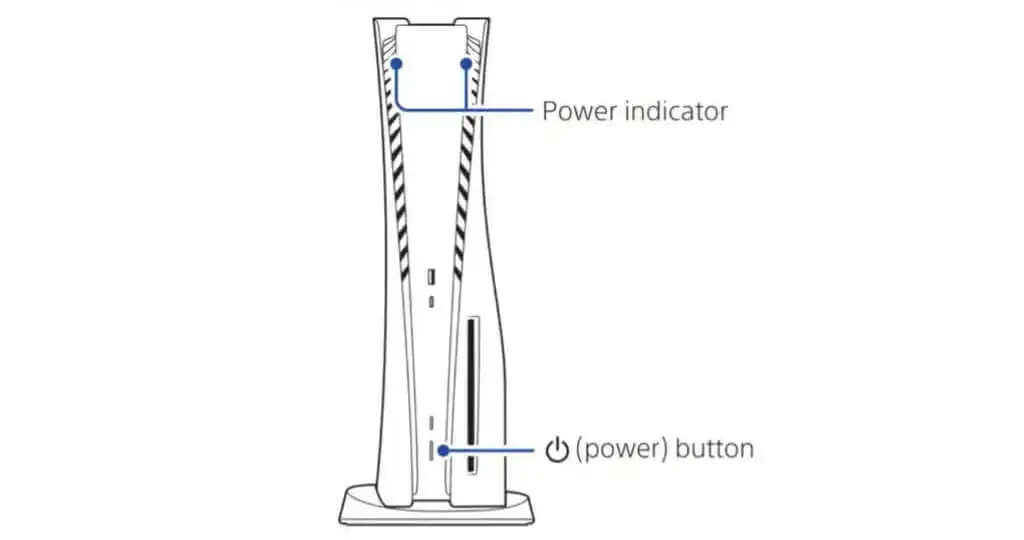
ما عليك سوى الضغط على زر الطاقة بعد توصيل جهاز PS5 بمأخذ طاقة لتشغيله. ستسمع صوتًا لتأكيد أن وحدة التحكم قيد التشغيل ومشاهدة تسجيل الدخول أو الشاشة الرئيسية على التلفزيون أو الشاشة بعد ذلك مباشرة. يمكنك أيضًا الضغط على زر التشغيل لإيقاظ وحدة التحكم من وضع الراحة.
ما هو وضع الراحة؟ وضع الراحة هو حالة منخفضة الطاقة يقع فيها PS5 عندما تتركه في وضع الخمول. يمكنك أيضًا وضع وحدة التحكم يدويًا في وضع الراحة — ما عليك سوى تحديد الدخول إلى وضع الراحة من قائمة الطاقة بوحدة التحكم.
على عكس PlayStation 4 ، يكون زر الطاقة في PS5 ميكانيكيًا ، لذا يجب عليك الضغط عليه لتشغيل وحدة التحكم أو إيقاظها.
2. اضغط على زر PS في وحدة التحكم DualSense
تتمثل أبسط وأسهل وأفضل طريقة لتشغيل جهاز PlayStation 5 في استخدام وحدة التحكم DualSense اللاسلكية. ولكن كيف؟
بافتراض أنك قمت بإعداد PS5 وإقران وحدة التحكم به ، فكل ما عليك فعله هو الضغط على زر PS بين عصي الإبهام لتشغيل وحدة التحكم الخاصة بك. يعمل الإجراء أيضًا على إيقاظ وحدة التحكم من وضع الراحة.

لا تحتاج إلى توصيل DualSense Wireless Controller بـ PS5 عبر USB حتى تعمل هذه الطريقة.
نصيحة رائعة : يمكنك الضغط على زر PS قبل توصيل PS5 بمصدر طاقة ، وستظل وحدة التحكم قيد التشغيل طالما أن شريط الضوء الموجود على وحدة التحكم يومض.
3. استيقظ وابدأ تشغيل الألعاب عبر تطبيق PS
يتيح لك تطبيق PS لنظامي Android و iOS إدارة حساب PSN الخاص بك ، وشراء أشياء من PlayStation Store ، والتواصل مع الأصدقاء من خلال الدردشة النصية والصوتية. إنه تطبيق مصاحب رائع ، لذا قم بتثبيته وربطه بجهاز PS5 الخاص بك إذا لم تكن قد قمت بذلك بالفعل.
- قم بتنزيل تطبيق PS من خلال Google Play Store أو App Store.
- افتح تطبيق PS وقم بتسجيل الدخول باستخدام حساب PSN الخاص بك.
- حدد علامة التبويب وحدة التحكم وانقر فوق الإعدادات .
- حدد ربط وحدة التحكم بالتطبيق ضمن إدارة وحدة التحكم .
- اتبع التعليمات التي تظهر على الشاشة لإقران كلا الجهازين (إذا لم يتم إقرانهما تلقائيًا بالفعل).
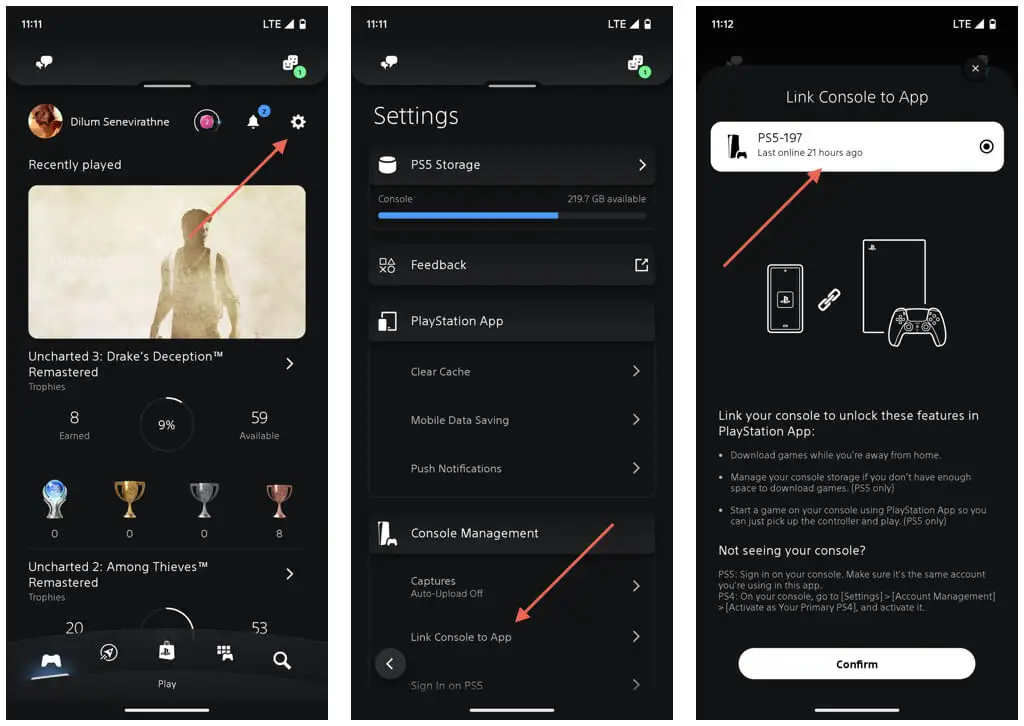
بالإضافة إلى ذلك ، يمكنك استخدام تطبيق PS لتشغيل الألعاب وتشغيلها مباشرة على جهاز PlayStation 5. هناك نوعان من التحذيرات. أولاً ، تعمل هذه الطريقة فقط مع الألعاب الرقمية. ثانيًا ، يجب أن تكون وحدة التحكم الخاصة بك في وضع الراحة.
- انتقل إلى علامة التبويب مكتبة الألعاب في تطبيق PS.
- اضغط على اللعبة التي تريد أن تلعبها.
- اضغط على Play on Console .
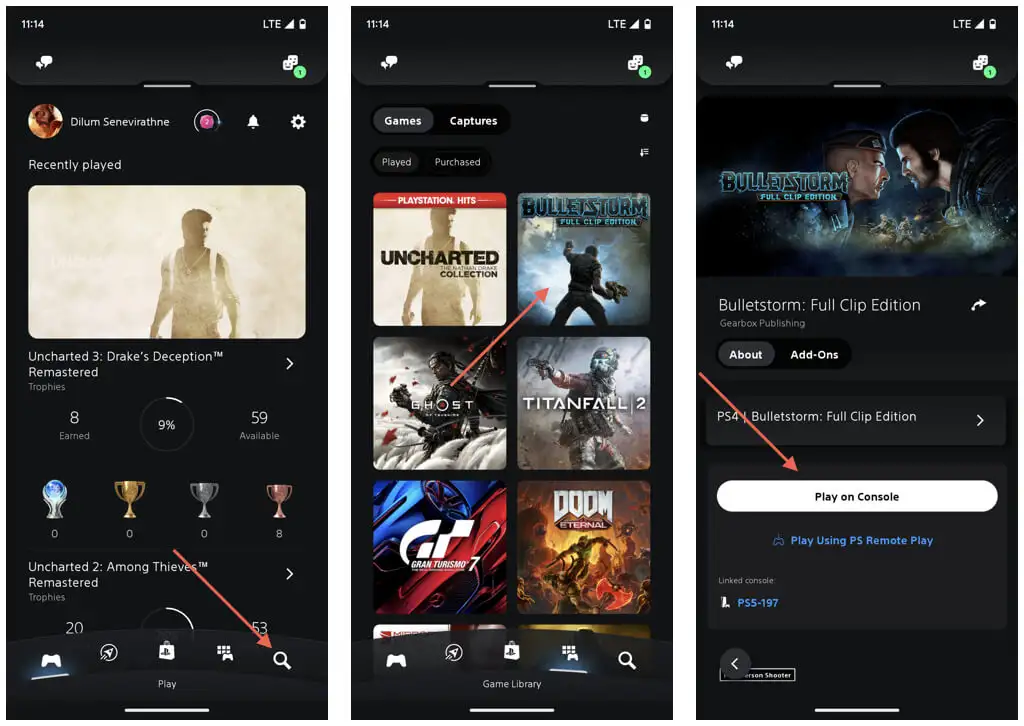
ملاحظة : لن تؤدي الإجراءات الأخرى ، مثل تنزيل الألعاب إلى PS5 وإدارة وحدة التخزين الداخلية ، إلى تنشيط وحدة التحكم من وضع الراحة.
4. استيقظ وتحكم في PS5 من خلال هاتفك
يتيح لك PS Remote Play إيقاظ PS5 من وضع الراحة وتشغيل ألعاب الفيديو عن بُعد على Android أو iPhone. يمكنك أيضًا تشغيل الألعاب مع الاستمرار في جلسة اللعب على وحدة التحكم إذا كنت تريد ذلك.
قم بتمكين اللعب عن بُعد على PS5
لاستخدام PS Remote Play ، يجب أن يكون لدى جهاز PS5 والجهاز المحمول اتصال بالإنترنت بسرعات تحميل وتنزيل لا تقل عن 5 ميجابت في الثانية. إذا لم تكن هذه مشكلة ، فإليك ما يجب عليك فعله.
يجب أن تبدأ بتمكين "اللعب عن بُعد" على جهاز PS5 الخاص بك. للقيام بذلك:
- حدد الإعدادات أعلى يمين الشاشة الرئيسية.
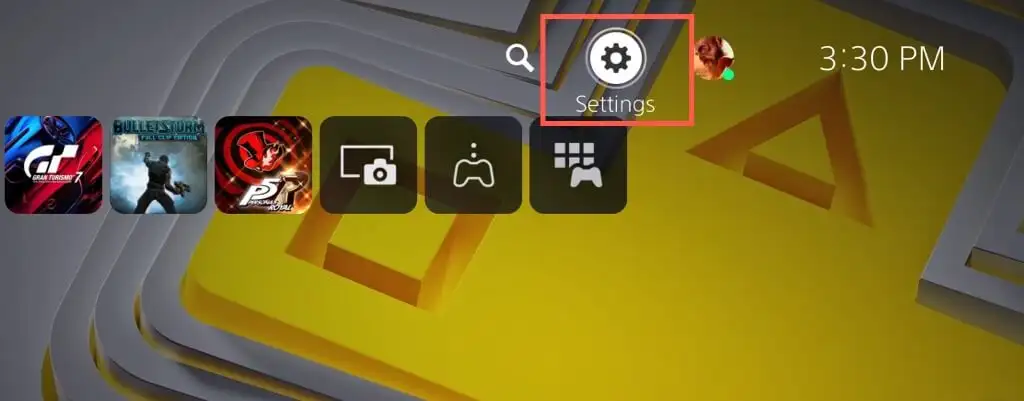
- انتقل إلى النظام > اللعب عن بُعد وقم بتنشيط تمكين اللعب عن بُعد .
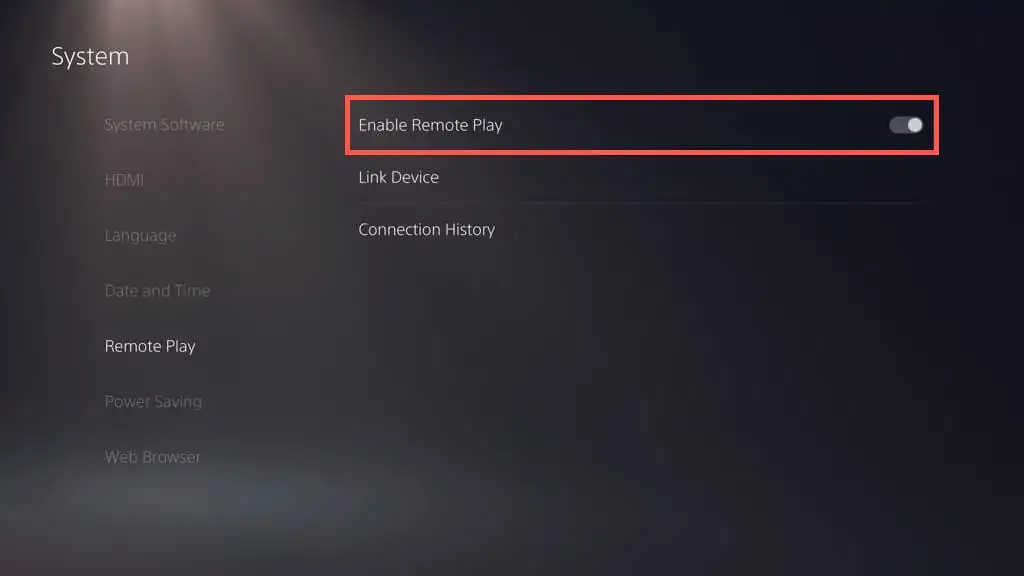
- انتقل إلى النظام > توفير الطاقة > الميزات المتوفرة في وضع الراحة وقم بتنشيط البقاء على اتصال بالإنترنت وتمكين تشغيل PS5 من الشبكة .
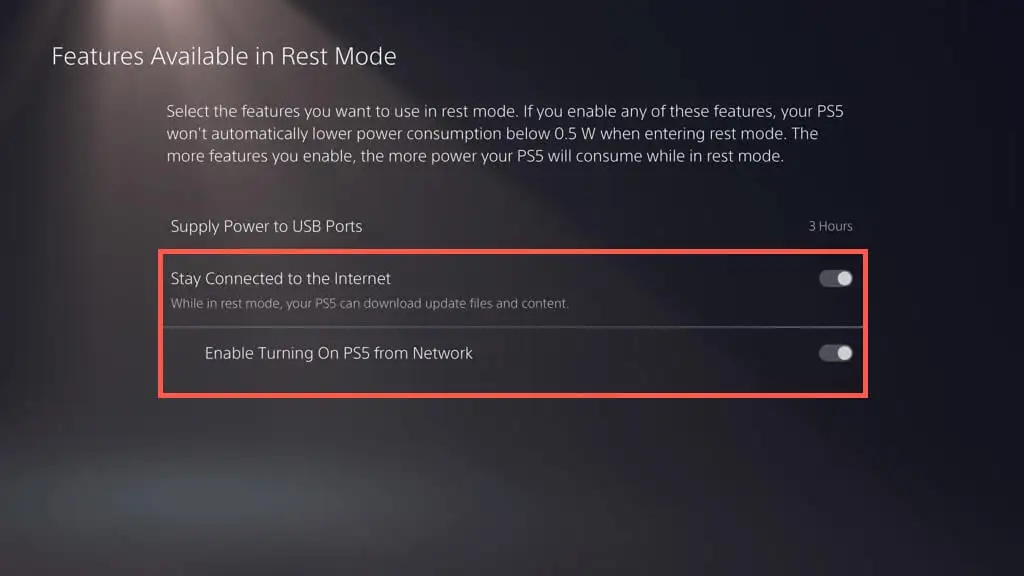
قم بإعداد تطبيق PS Remote Play على الهاتف المحمول
بعد ذلك ، قم بإعداد تطبيق PS Remote Play على جهاز Android أو iPhone.

- قم بتثبيت تطبيق PS Remote Play عبر Play Store أو App Store وافتحه.
- انقر فوق تسجيل الدخول إلى PSN وقم بتسجيل الدخول باستخدام حساب PlayStation Network الخاص بك (ما عليك سوى القيام بذلك مرة واحدة).
- اضغط على أيقونة وحدة التحكم في الجزء العلوي الأيسر من الشاشة وقم بإقران وحدة التحكم DualSense اللاسلكية بالجهاز المحمول. يمكنك تخطي هذا إذا كنت تفضل التحكم في وحدة التحكم باستخدام عناصر التحكم باللمس.
- انقر فوق رمز الإعدادات وحدد خيارات جودة الفيديو للتشغيل عن بُعد وبيانات الجوال لإدارة جودة الفيديو وتفضيلات استخدام البيانات. قم بإيقاف تشغيل استخدام بيانات الجوال إذا كنت ترغب فقط في الاتصال واللعب عن بُعد باستخدام Wi-Fi.
- انقر فوق PS5 واتبع التعليمات للربط والاتصال بـ PS5.
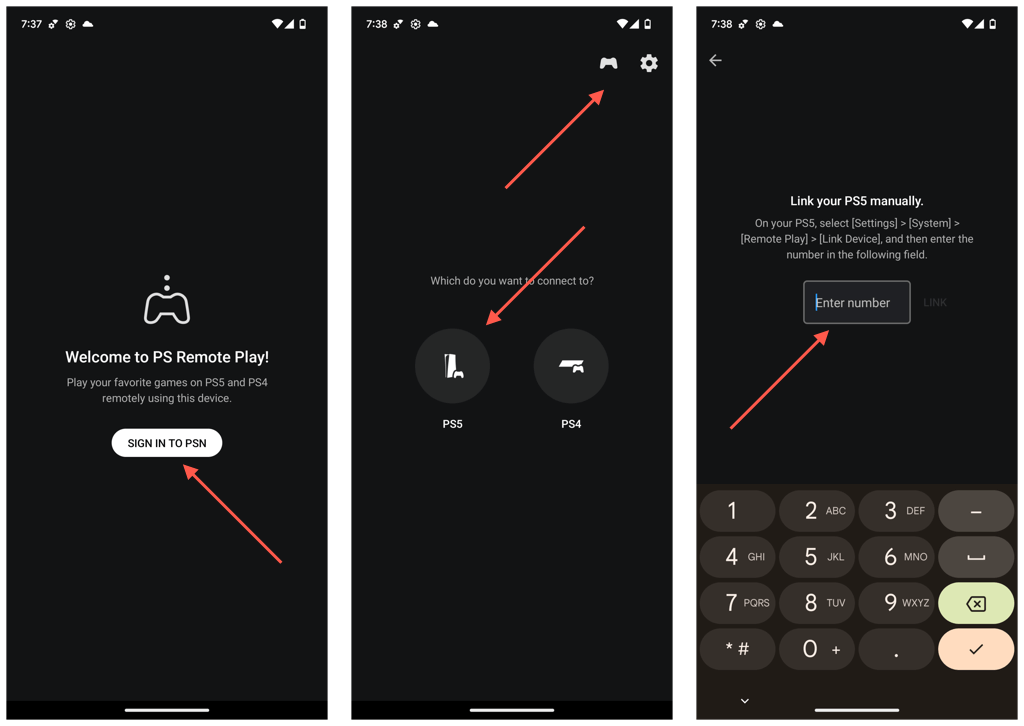
إيقاظ PS5 باستخدام تطبيق PS Remote Play
أنت الآن متصل عن بعد بجهاز PS5 الخاص بك. استخدم عناصر التحكم التي تعمل باللمس على الشاشة أو وحدة التحكم DualSense اللاسلكية للتفاعل ولعب الألعاب على وحدة التحكم عن بُعد. يعمل PS Remote Play في أي مكان (حتى عندما لا تكون في المنزل) ، طالما أن وحدة التحكم والهاتف متصلان بالإنترنت.
في المرة التالية التي تكون فيها وحدة التحكم في وضع الراحة ، يمكنك:
- افتح تطبيق PS Remote Play.
- حدد وحدة التحكم في ألعاب PS5 الخاصة بك.
- انتظر حتى يقوم جهازك المحمول بتشغيل PS5 عن بُعد والاتصال به.
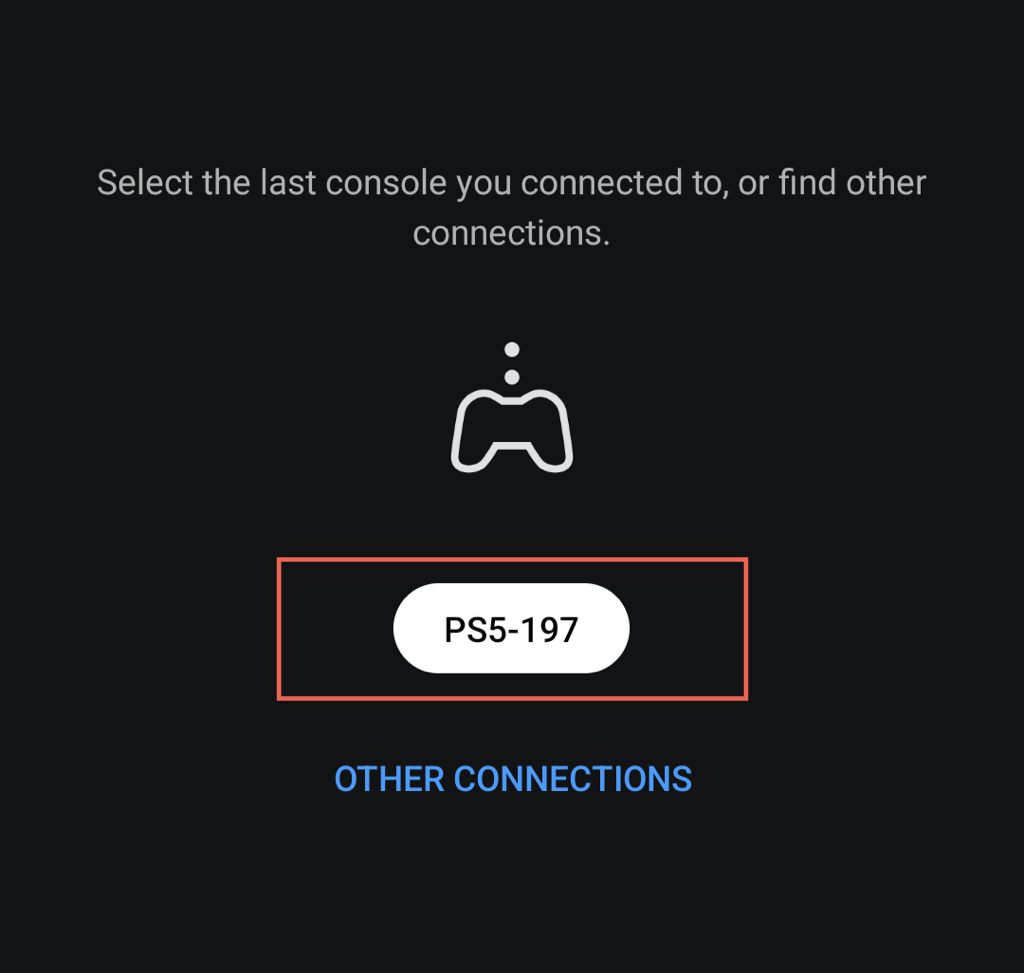
إذا كنت تريد التبديل إلى وحدة التحكم الخاصة بك ، فما عليك سوى قطع الاتصال بـ PS Remote Play. للقيام بذلك ، اضغط على زر الإعدادات في أسفل يسار الشاشة وحدد قطع الاتصال . بعد ذلك ، اترك المربع بجوار ضع وحدة التحكم المتصلة في وضع إعادة التعيين غير محدد وانقر فوق موافق .
5. أيقظ PS5 من خلال الكمبيوتر الشخصي أو جهاز Mac
كما هو الحال في الأجهزة المحمولة ، يتوفر PS Remote Play لأجهزة الكمبيوتر الشخصية وأجهزة Mac ، مما يسمح لك بإيقاظ وحدة التحكم الخاصة بك وتشغيل الألعاب على شاشة أكبر بكثير من سطح المكتب أو جهاز الكمبيوتر المحمول.
الإجراء مشابه لإعداد PS Remote Play على الأجهزة المحمولة. فقط قم بتمكين Remote Play على PS5 الخاص بك ، ثم قم بتنزيل واستخدام تطبيق PS Remote Play للكمبيوتر الشخصي أو جهاز Mac للاتصال بـ PS5 الخاص بك.
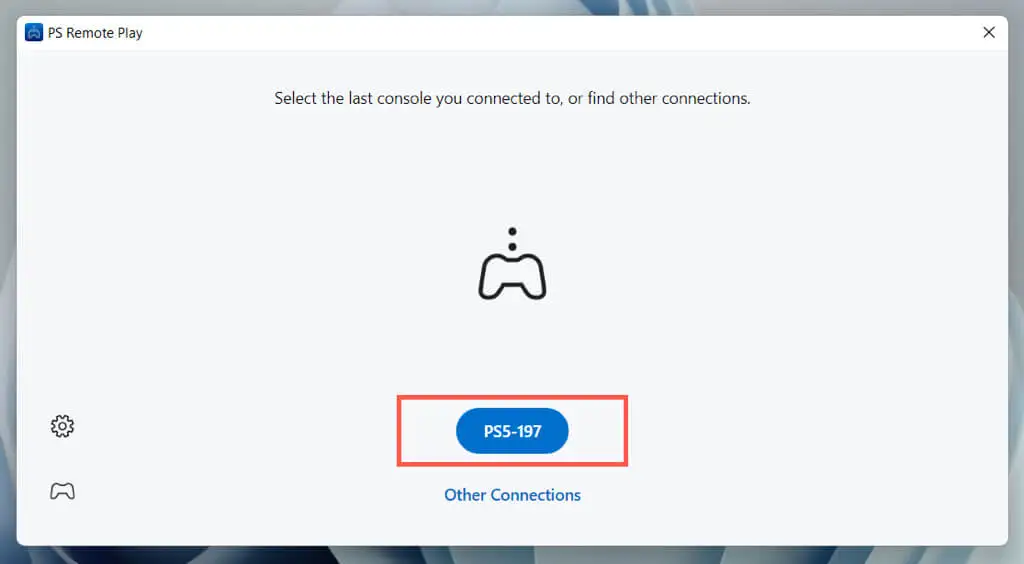
يمكنك استخدام وحدة التحكم DualSense اللاسلكية للتفاعل ولعب الألعاب. لا تحتاج إليها إذا كنت ترغب فقط في إيقاظ PS5 الخاص بك ، وتشغيل لعبة ، ومتابعتها على وحدة التحكم الخاصة بك ؛ ما عليك سوى استخدام مفتاحي Arrow و Enter على لوحة المفاتيح بدلاً من ذلك للتنقل الأساسي.
6. قم بتشغيل PS5 في الوضع الآمن
إذا واجهت مشاكل في استخدام جهاز PlayStation 5 ، فيجب عليك استخدام زر الطاقة ووحدة التحكم اللاسلكية DualSense لتشغيل وحدة التحكم في الوضع الآمن. إنها بيئة تسمح لك بتشغيل العديد من التشخيصات ، مثل إعادة بناء قاعدة بيانات وحدة التحكم ، وتثبيت تحديثات برامج النظام ، وإعادة ضبط الإعدادات على إعدادات المصنع الافتراضية ، وما إلى ذلك.
- قم بإيقاف تشغيل وحدة التحكم PS5 الخاصة بك. إذا لم تستجيب وحدة التحكم ، فاضغط مع الاستمرار على زر التشغيل لمدة ثلاث ثوانٍ لبدء إيقاف التشغيل القسري.
- اضغط مع الاستمرار على زر الطاقة وحرره بعد سماع صوت الصفير الثاني.
- قم بتوصيل وحدة التحكم اللاسلكية DualSense الخاصة بك عبر USB واضغط على زر PS .
- اختر الطرق المتاحة لإصلاح جهاز PlayStation الخاص بك أو تحديثه أو استعادته 5. تعرف على ما تعنيه خيارات الاسترداد في الوضع الآمن.
جرب جميع الطرق المختلفة لتشغيل PS5 الخاص بك
كما رأيت للتو ، لديك طرق متعددة وحالات استخدام لتشغيل PS5 الخاص بك. يعد الضغط ببساطة على زر PS الموجود في DualSense Wireless Controller هو الأكثر ملاءمة ، ولكن استمر في تجربة الطرق الأخرى لاكتشاف طرق جديدة ومثيرة لتحقيق أقصى استفادة من وحدة التحكم الخاصة بك. أيضًا ، قم بتشغيل PS5 في الوضع الآمن إذا واجهت مشاكل تتطلب استكشاف الأخطاء وإصلاحها بشكل متقدم.
